Как узнать ID страницы в ВК (вконтакте)
ВКонтакте входит в число самых популярных социальных сетей среди русскоязычных пользователей. На сайте можно общаться с друзьями, делиться фотографиями, слушать музыку, а также заводить новые знакомства. В соцсети есть люди с одинаковыми именами, фамилиями и даже идентичными фотографиями профиля, поэтому для придания уникальности каждой странице применяется ID.
Что такое ID ВКонтакте?
Айди ВКонтакте является уникальным идентификатором пользователя и присваивается автоматически во время создания аккаунта. Он представляет собой порядковый номер страницы в социальной сети. Например, у разработчика VK Павла Дурова ID — 1 (vk.com/id1), так как он был первым зарегистрированным пользователем сайта. Изначальный айди невозможно изменить, поэтому именно через него проще всего находить страницы нужных людей.
На заметку: если вы хотите скрыть от друзей, что находитесь в сети, узнайте, как сидеть в ВК офлайн.
Как узнать свой ID в ВК?
Рассмотрим доступные варианты.
URL-адрес
Если короткий адрес страницы ВКонтакте не изменялся на никнейм через настройки, самый быстрый способ посмотреть собственный ID — при помощи URL. Для этого достаточно открыть свой профиль VK и нажать на адресную строку браузера левой кнопкой мыши. ID будет указан сразу после текста «vk.com/».

Настройки аккаунта
Свой айди можно найти в настройках аккаунта. Чтобы сделать это, нужно:
- Войти в ВК. Нажать на кнопку специальных возможностей (в правой части шапки сайта) и выбрать из списка вариант «Настройки».
- ID указан в строке «Адрес страницы» (вкладка «Общее»).
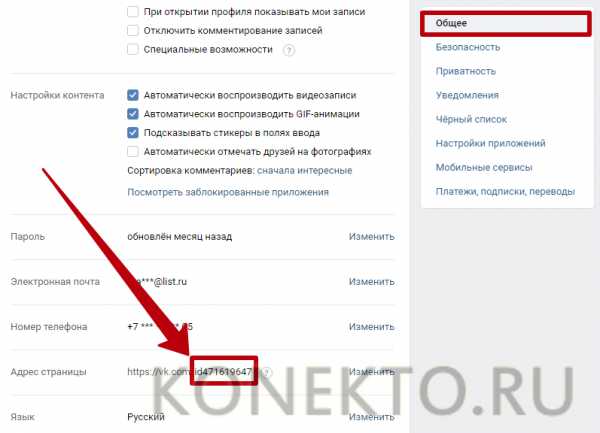
На заметку: если вам интересен возраст вашего аккаунта, узнайте, сколько лет вы в ВК.
Код страницы
В любом браузере доступна функция просмотра исходного кода страницы. Чтобы определить ID с ее помощью, потребуется:
- Войти в свой аккаунт ВКонтакте — иначе айди будет отображаться как «0». Кликнуть правой кнопкой мыши по пустой области (где нет надписей, фотографий и других активных элементов) и нажать «Просмотр кода страницы».
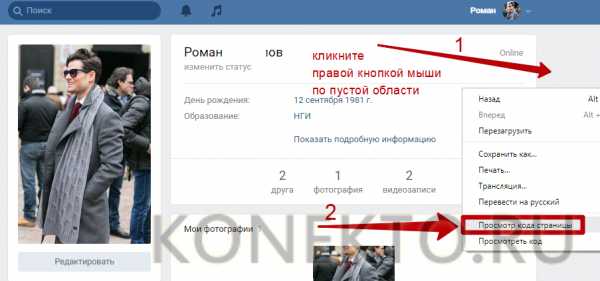
- В открывшейся вкладке найти ID — идентификатор находится в строке №26.
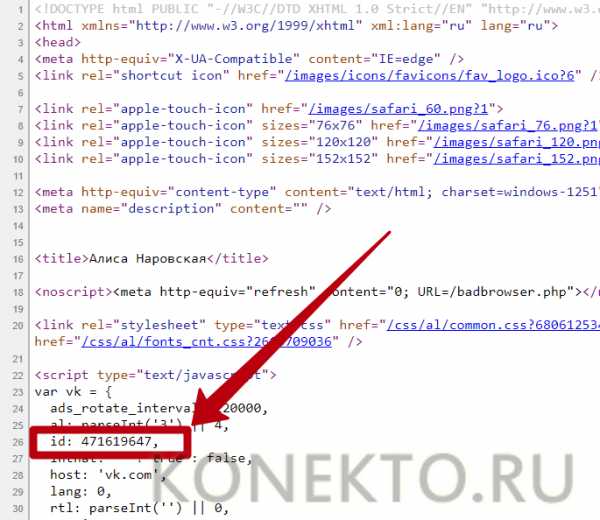
На заметку: узнайте, как восстановить страницу ВК, если вы удаляли ее или утратили данные для входа.
Как узнать ID в ВК другого пользователя?
Рассмотрим доступные варианты.
Фотография профиля
ID чужого аккаунта по аналогии со своим можно определить через URL. Но если в профиле установлен индивидуальный короткий адрес (набор букв и чисел), а вы ищете оригинальный айди, который дается при регистрации, необходимо выполнить следующие действия:
konekto.ru
Как узнать ID ВКонтакте
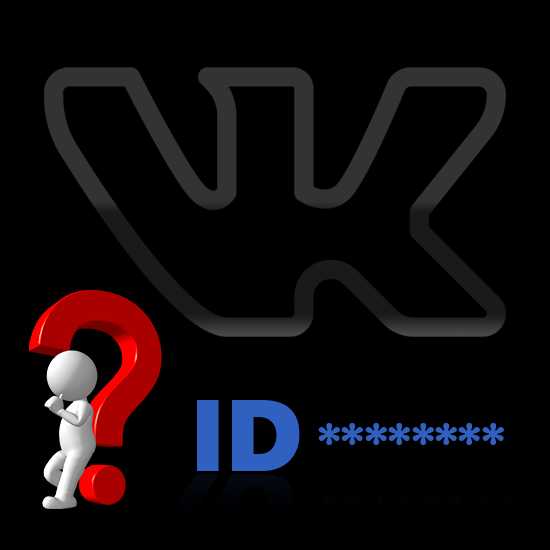
Очень часто пользовательский уникальный идентификатор, который в автоматическом режиме выдается системой, меняется людьми, в зависимости от личных предпочтений. После изменения ID ВКонтакте, узнать его возможно лишь несколькими способами, о которых знает не так уж много пользователей.
Уникальный номер в данной социальной сети несет большую пользу из-за того, что представляет собой постоянную ссылку на какую-либо страницу, изменить которую невозможно. Благодаря собственному ID вы без каких-то проблем сможете оставлять свои контактные данные другим людям, спокойно меняя при этом адрес своей страницы или группы на более приятное и запоминающееся сочетание символов.
Узнаем ID ВКонтакте
Первым делом стоит отметить, что уникальный идентификатор выдается каждой созданной пользователями странице в этой соц. сети. То есть, ID имеется у совершенно любого пользователя, приложения, публичной страниц или группы.
Кроме того, идентификатор страницы остается закрепленным за человеком даже после полного удаления аккаунта. Если говорить более конкретно, то переход по ссылке, содержащей ID профиля удаленного пользователя или какого-либо сообщества, будет вас перенаправлять на сообщение о несуществующей или удаленной странице и система его никогда на привяжет к новым страничкам.
Администрацией ВКонтакте с самого начала существования этой социальной сети было объявлено, что идентификатор не подлежит каким бы то ни было изменениям.
На сегодняшний день вместо ID номера используется специальная ссылка, способная содержать различные символы. При этом, идентификатор все равно вполне возможно узнать несколькими методами, в зависимости от типа страницы.
ID своей страницы
Наиболее часто пользователи интересуются идентификатором именно персональной странички, как своей, так и других людей. Зачем требуется выявить ID номер – каждый решает сам для себя.
Если вам необходимо узнать собственный уникальный идентификационный номер аккаунта, но ссылка на главную страницу была вами сокращена через настройки, то лучше всего как раз воспользоваться интерфейсом редактирования личных данных. В этом случае, если придерживаться инструкции, дополнительных вопросов и неясностей у вас возникнуть не должно.
- Находясь на сайте VK.com, откройте главное меню сверху справа, кликнув по собственной аватарке.
- Перейдите к разделу «Настройки».
- Не переключаясь со вкладки «Общее», пролистайте окно до пункта «Адрес страницы» .
- Щелкните по надписи «Изменить» с правой стороны от ссылки на вашу страницу.
- Обратите внимание на надпись «Номер страницы» — напротив нее как раз находится ваш уникальный идентификационный номер.
- Чтобы получить полноценную ссылку на свою страницу, добавьте найденный с помощью предыдущего пункта номер к следующему тексту.
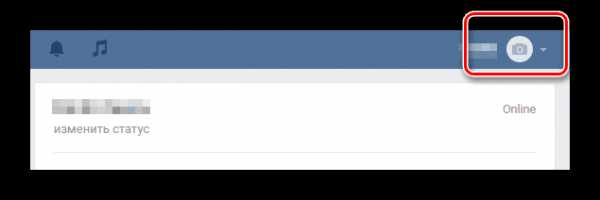
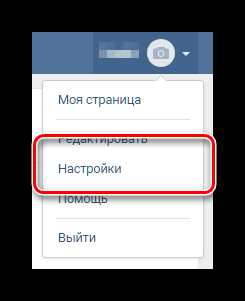

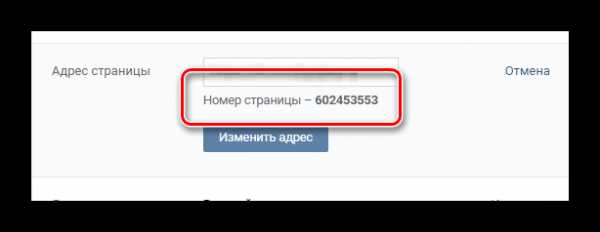
https://vk.com/id
Чтобы удостовериться, что вы все сделали правильно, перейдите по полученной в вашем случае ссылке. Если вы оказались на своей собственной странице, значит процесс вычисления своего ID номера можно считать законченным. В противном случае перепроверьте свои действия, вернувшись к самому первому пункту инструкции.
Заметьте, что по умолчанию у всех зарегистрированных людей в качестве адреса на главную страницу установлен идентификатор. Таким образом, если вы не сокращали ссылку, то просто откройте свой профиль – ID будет в адресной строке браузера.
ID другого пользователя
В данном случае выявление идентификационного номера вызывает несколько трудностей, так как скорее всего вы не имеете доступа к настройкам страницы другого человека. Из-за этого инструкция по вычислению пользовательского ID сильно меняется, но все же остается легко доступной для понимания.
Перед тем, как следовать основным рекомендациям, перейдите на страницу интересующего вас человека и проверьте адресную строку на предмет наличия идентификатора. Только если ссылка была видоизменена – приступаем к действиям.
Единственным вашим ограничением на пути к выявлению номера чужого профиля является пользовательская блокировка вашей страницы другим человеком.
- Перейдите к профилю пользователя, идентификатор которого хотите узнать, и пролистайте страницу до начала блока с записями.
- Здесь вам необходимо нажать по ссылке «Все записи» или «Записи…», где вместо троеточия используется имя человека, на странице которого вы находитесь.
- После перехода, внимательно посмотрите на адресную строку браузера.
- Нас интересуют цифры, идущие в ряд после слова «wall» и до вопросительного знака.
- Выделив и скопировав этот номер, добавьте его в конец следующего текста, чтобы получить полноценный ID.
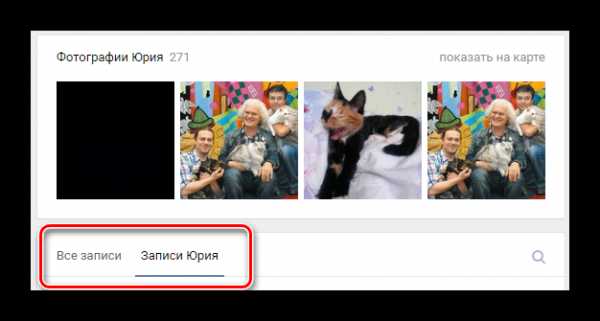
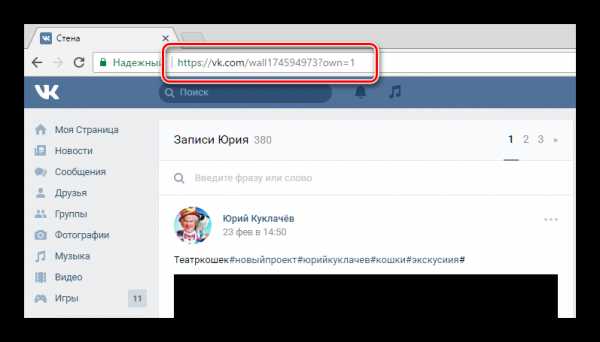
https://vk.com/id
Удостовериться в правильности скопированного номера вы можете путем перехода по полученной ссылке. На этом рекомендации по выявлению уникального пользовательского идентификатора заканчиваются.
ID группы или сообщества
Намного чаще уникальные ссылки прописываются у групп и публичных страниц ВКонтакте, чтобы те обладали наиболее запоминающимся и коротким адресом. При этом, равно как и в случае с профилями пользователей, за каждой такой страничкой закреплен уникальный ID номер.
Главное отличие айди человека от номера группы или сообщества, состоит в том, что перед непосредственно самим числом используется специальное слово:
- id – профили людей;
- club – группы;
- public – сообщества.
В случае с группами и пабликами, слово перед номером является взаимозаменяемым.
Вычисление идентификационного номера сообществ и групп выполняется полностью идентичным способом.
- Перейдите на главную страницу паблика, идентификатор которого вас интересует и отыщите в правой части экрана блок «Участники».
- Нажмите по надписи «Участники» правой клавишей мыши и выберите пункт «Открыть в новой вкладке» .
- Переключитесь на только что открытую страницу и внимательно изучите адресную строку вашего интернет-обозревателя.
- В данном случае необходимо посмотреть на цифры, находящиеся в самом конце ссылки, после знака равенства.
- Скопировав нужный номер, добавьте его к тексту ниже, в зависимости от типа страницы – группа или сообщество.
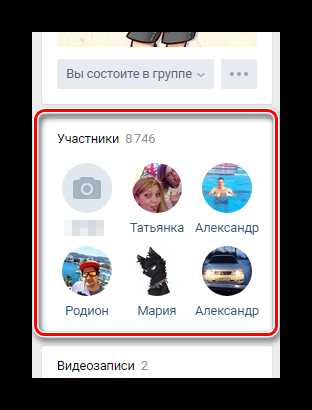
В случае с сообществами надпись меняется на «Подписчики». Будьте внимательны!
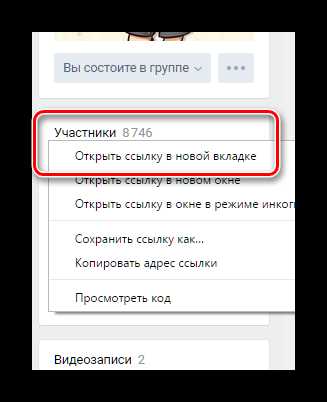
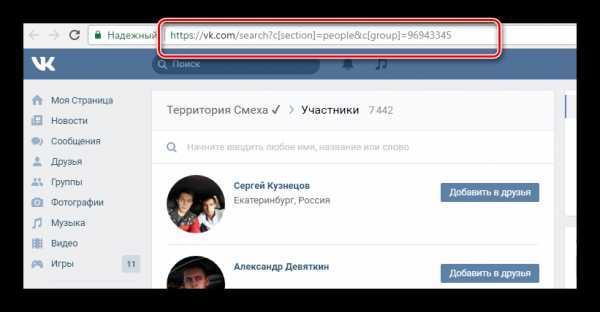
https://vk.com/club
https://vk.com/public
Не забудьте в обязательном порядке проверить работоспособность полученной в итоге ссылки, перейдя по ней. При каким-то проблемах – не паникуйте, а перепроверяйте свои действия.
Все названные методики выявления идентификаторов являются максимально удобными. Каких-то специальных расширений или программ для этих целей вы точно не найдете, так что ассортимент выбора средств сильно ограничен. Желаем вам удачи в вычислении ID ВКонтакте.
Опишите, что у вас не получилось. Наши специалисты постараются ответить максимально быстро.
Помогла ли вам эта статья?
ДА НЕТlumpics.ru
Как узнать номер страницы ВКонтакте (номер id)?

Как вы знаете, уже давно ВКонтакте, при заходе на какую-либо страницу, отображается не номер этой страницы (айди), а слово, то есть название того, куда вы заходите. Зачастую нам необходим именно номер страницы, а не ее название, например, для некоторых сторонних программ, накрутки бесплатных лайков (сердец), репостов или же друзей. Некоторым просто нужен номер, может кто-то его не помнит и забыл. Так как же узнать этот самый номер страницы ВКонтакте, если вы его уже забыли, а на странице вы видите слово, а не айди?
Посмотрим несколько способов того, как можно найти номер:
1. Первый и, наверное, самый быстрый и простой способ – это открыть ваш аватар и посмотреть в адресную строку. Наверное, лучше и понятнее будет объяснить на примере и по пунктам.
— открываем вашу страницу, или ту, номер которой надо узнать.
— смотрим в адресную строку и видим там ссылку, она довольно длинная, но нам необходимы только некоторые цифры, которые и будут номером страницы.
— http://vk.com/jaxent?z=photo8462805_296220792%2Falbum8462805_0%2Frev, видим мы что-то подобное, а выделенные цифры и являются номером страницы.
Этот способ подходит как для поиска номера страницы пользователя, т.е. человека, так и для группы, только в группе ссылка выглядит немного иначе: http://vk.com/transportnewssu?z=photo-55713632_308255429%2Falbum-55713632_0%2Frev.
2. Второй способ подходит только для поиска номера страницы человека, а не группы. Также посмотрим поэтапно, что необходимо делать и, для большей наглядности, приведем примеры с картинками.
— заходим на страницу того человека, номер id которого хотим узнать.
— нажимаем на кнопку «Отправить сообщение».
— в появившимся окне мы видим, в правом верхнем углу, надпись: «Перейти к диалогу с …».
— направляем курсор мыши на эту строку и нажимаем правую кнопку мыши.
— после этого выбираем пункт «Копировать адрес ссылки». В зависимости от вашего браузера этот пункт может отличаться.
— теперь нужно только вставить куда-нибудь то, что вы только скопировали и найти нужные нам цифры.
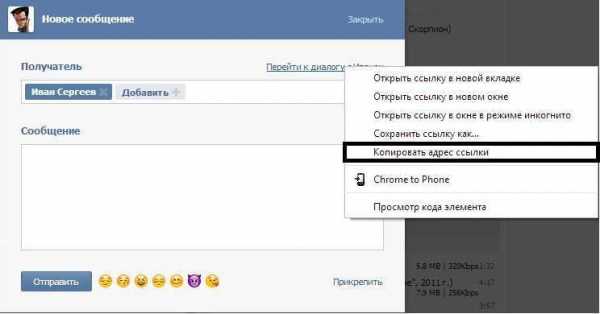
— http://vk.com/im?sel=151435, у нас получились такие цифры, а у вас?
3. Третий способ подходит как для групп, так и для страниц пользователей. Также рассматриваем по пунктам.
— зайдите на ту страницу, номер которой Вам нужно узнать.
— найдите любую запись на стене.
— найдите дату этой записи, там написано либо время, либо полная дата.
— нажмите правой кнопкой мыши на дату записи.
— как и в предыдущем пункте, нужно просто скопировать ссылку на эту запись и вставить в любое удобное для вас место.
— у нас получилась ссылка: http://vk.com/wall8462805_4575, где, как обычно, жирным мы выделяем тот самый номер, который мы так долго с вами искали.
4. Четвертый пункт подходит только для вашей личной страницы. Если вы зайдете в настройки страницы, они находятся в левой панели, то в пункте «Адрес вашей страницы» вы и найдете номер страницы ВКонтакте, который вам нужен.
htn.su
